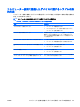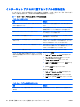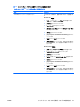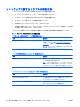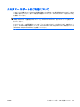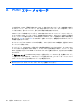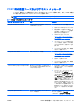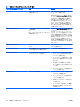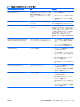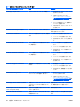Troubleshooting Guide
インターネット アクセスに関するトラブルの解決方法
インターネット アクセスに関するトラブルが発生した場合は、インターネット サービス プロバイダー
(ISP)に問い合わせるか、または以下の解決方法を参照してください。
表 2-17 インターネット アクセスに関するトラブルの解決方法
インターネットに接続できない
原因
解決方法
インターネット サービス プロバイダー(ISP)の
アカウント
が正
しく設定されていない
インターネット
の設定を確認するか
、ISP に問
い合わせてく
ださい
モデムが正しくセットアップされていない モデムを接続しなおします。クイック セットアップに関する
説明書を参照して、正しく接続されているか確認します
Web ブラウザーが正しくセットアップされていない Web ブラウザーがインストールされていて、ISP へのセット
アップが完了しているか確認します
ケーブル/DSL モデム
が接続されていない
ケーブル/DSL モデム
を接続します
。ケーブル/DSL モデム
の
前面
の電源ランプが点灯します
ケーブル/DSL サービスが使用できない、または悪天候のため
中断している
後でインターネットに接続しなおすか、ISP に問い合わせて
ください(ケーブル/DSL サービスに接続すると、ケーブル/
DSL モデムの前面のケーブル ランプが点灯します)
CAT5 UTP ケーブル(LAN ケーブル)が接続されていない CAT5 UTP ケーブルで、ケーブル モデムをコンピューターの
RJ-45 コネクタに接続します(正しく接続されると、ケーブ
ル/DSL モデムの
前面の
PC ランプが点灯
します
)
IP アドレスが正しく構成されていない ISP に正しい IP アドレスを問い合わせてください
Cookie が壊れている(「Cookie」は Web サーバーが Web ブ
ラウザーに一時的に格納する情報です。Web サーバーが後で
取得する特定の情報を Web ブラウザーに記憶させるときに役
立ちます)
Windows Vista の場合
1.
[スタート]→[コントロール パネル]の順に選択します
2.
[ネットワークとインターネット]をクリックします
3.
[インターネット オプション]をクリックします
4. [全般]タブの[閲覧の履歴]セクションで、[削除]ボタンを
クリックします
5.
[Cookie の削除]ボタンをクリックします
Windows XP の場合
1.
[スタート]→[コントロール パネル]の順に選択します
2. [インターネット オプション]をダブルクリックします
3.
[全般]タブで、[Cookie の削除]ボタンをクリックします
インターネット プログラムを自動的に起動できない
原因
解決方法
プログラムによっては、起動する前に ISP にログオンする必
要がある
ISP にログオンしてから、目的のプログラムを起動します
46
第 2 章 診断ユーティリティを
使用しないトラブルシューティング JAWW